Блокировка или разблокировка офисных документов/файлов во время редактирования
С помощью Office Tab вы можете блокировать определенные документы или файлы в приложениях Office, и программа выдаст вам предупреждение, как показано на скриншоте ниже, когда вы попытаетесь сохранить или закрыть заблокированные файлы.

Заблокированные документы/файлы
Разблокированные документы/файлы
Заблокированные документы/файлы
Чтобы предотвратить случайное закрытие или изменение файла, вы можете заблокировать вкладку в Office Tab.
Щелкните правой кнопкой мыши по вкладке файла, который хотите заблокировать, и выберите Блокировка из контекстного меню, чтобы заблокировать файл.
Совет: символ √ перед пунктом Блокировка в контекстном меню означает, что соответствующий файл заблокирован.
 |  |
Когда вы пытаетесь сохранить или закрыть заблокированный документ, появится диалоговое окно с предупреждением, чтобы напомнить вам об этом.
Нажмите Да, чтобы продолжить операцию и завершить статус блокировки, или нажмите Нет, чтобы оставить файл заблокированным и неизменным.
Разблокированные документы/файлы
Есть два способа разблокировать файлы.
Метод А
Щелкните правой кнопкой мыши по файлу, чтобы отобразить контекстное меню, и снова нажмите Блокировка, чтобы завершить состояние блокировки.
 |  |
Метод Б
Щелкните правой кнопкой мыши по заблокированному файлу, выберите Сохранить из контекстного меню, затем нажмите Да в появившемся диалоговом окне с предупреждением, и файл будет разблокирован.
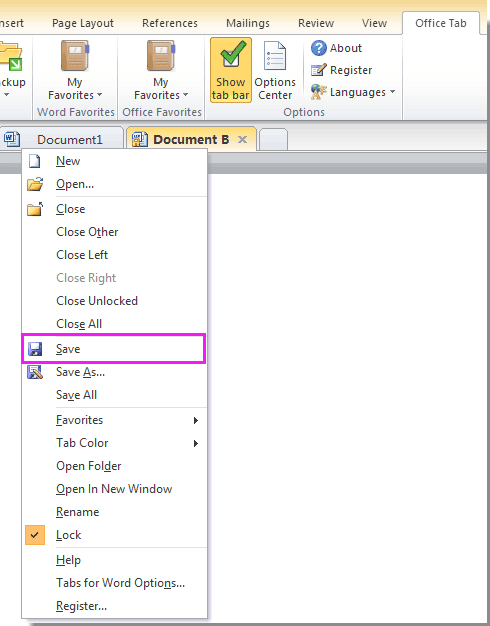 |  |
Использование вкладок в приложениях Microsoft Office, как в Firefox, Chrome и IE 10!
